원활한 개발을 위해 최적화를 진행해보자.
sts-4.5.1 버전을 기준으로 작성되었다.
우선 STS4를 실행 중이라면 종료하고, SpringToolSuite4.ini 파일을 메모장이나 기타 편집기로 열어 아래의 값들을 수정한다.
-Xms1024m
-Xmx1024m
나머지 PermSize나 기타 옵션들이 필요하다면 취향껏 설정한다.
이제 STS를 실행하자.
1. 컬러 테마 설치
많은 시간을 집중해서 보게 되는 화면을 어둡게 만들어 눈이 덜 피로하게 만들자.(눈에 최적화)
[help] 메뉴 - [Eclipse Marketplace]를 실행하여 theme를 검색한다. 그중 Darkest Dark Theme with DevStyle CI 2019.9.16을 설치한다.

설치가 완료되면 STS를 재시작하자. 그럼 Welcome 화면이 나오는데 Next를 눌러 테마 선택 화면으로 넘어가자. 그리고 가운데 있는 어두운 테마를 고르자.
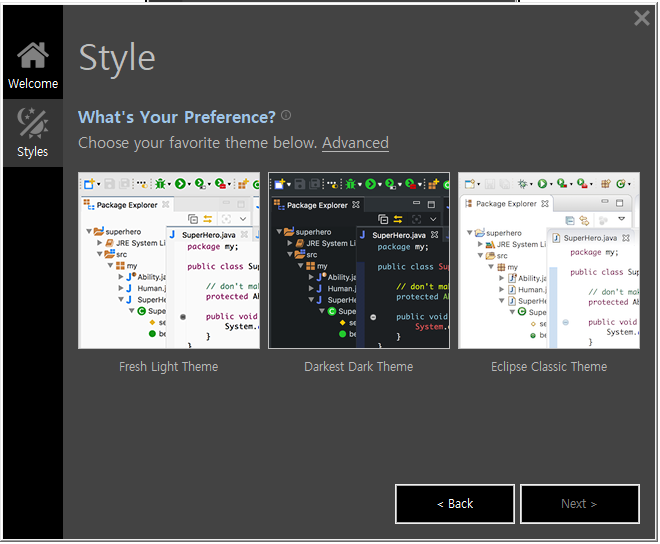
그 후 나오는 Tweak 화면에서 적당한 튜닝 값을 선택하고 마무리한다.

2. 기타 필요/불필요한 기능 설정하기
설정([Windows] - [Preferences]) 메뉴로 들어간다.
General 메뉴에서 'Show heap status'를 체크표시한다.

메모리를 얼마나 사용하는지 STS 하단에서 확인할 수 있다.

모든 인코딩을 UTF-8로 변경하자.
검색란에 encoding을 적으면 encoding과 관련된 옵션들이 나열된다.
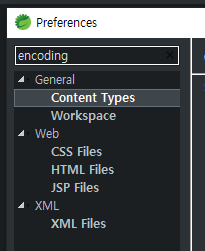
우선 Java Class File의 인코딩을 변경한다. 반드시 Update 버튼을 누르자.

다음으론 Workspace의 Text file encoding을 변경한다.

다음엔 Web의 세 형제들(CSS, HTML, JSP)의 Encoding을 각각 변경한다.(캡처는 한 번만 했다. 반드시 세 개 다 눌러서 바꿔야 한다.)

자동 Folding 기능을 끄자. 소스의 코드 블록을 folding 해주는 기능인데 굳이 필요 없다.
Folding을 검색하고 Java - Editor - Folding의 Enable folding을 체크 해제한다.
JavaScript - Editor - Folding의 Enable folding 역시 체크 해제한다.
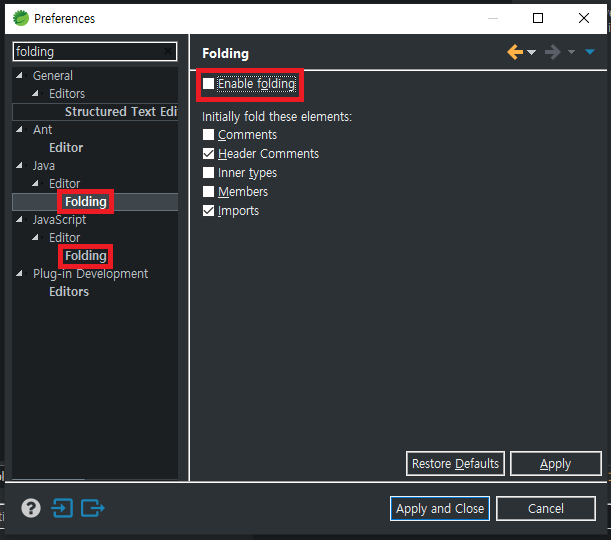
Content Assist 끄기.
소스의 일부를 입력하고 Ctrl+Space를 누르면 추천 코드가 작은 팝업으로 뜬다. 이와는 별개로 소스의 일부를 입력하고 정해진 시간이 흐르면 추천 코드가 팝업이 뜨는데 이건 굳이 사용할 필요가 없다. 필요할 때만 Ctrl+Space를 눌러 호출하는 편이 좋다. 아래의 Java, JavaScript, HTML, XML 메뉴에서 Auto Activation을 체크 해제하자.
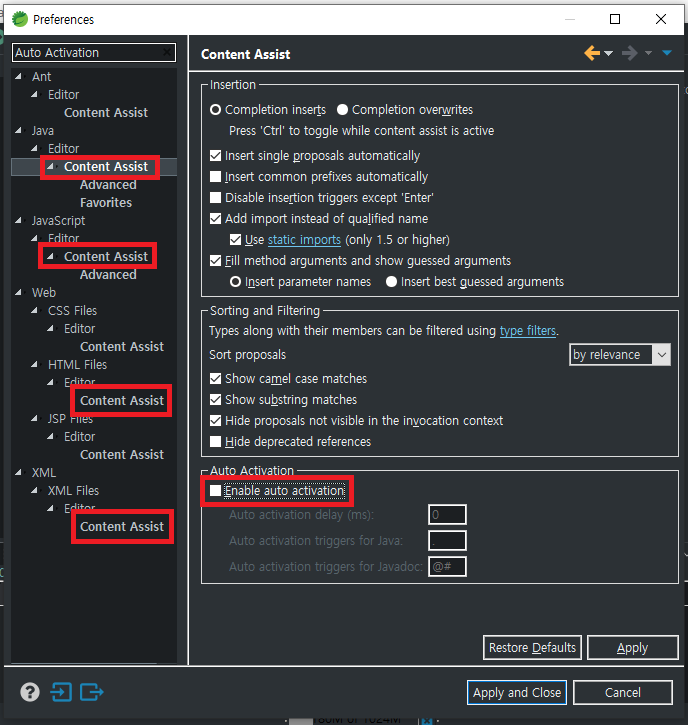
맞춤법 검사 해제하기.
굳이... 어차피 한글은 맞춤법마춤뻡 검사가 안된다. spelling을 검색하여 Enable spell checking을 체크 해제하자.

자동 업데이트 해제하기.
뭔가 이클립스 버그 같다고 느껴질 때, 또는 뭔가 새로운 버전을 써보고 싶을 때 업데이트해서 쓰자. updates를 검색하여 Automatically find new updates and notify me를 체크 해제한다.

유효성 검사 끄기
프로젝트를 VCS에서 내려받아 이클립스에 추가하거나, 이클립스를 시작/재시작하거나, 코딩을 끝내고 톰캣을 돌려보거나, 기타 등등의 상황에서 이클립스의 우측 하단에 초록색 프로그레스 바가 분주히 움직이는 모습이 종종 보인다. 거의 십중팔구는 Validation이 동작하는 중이다. 굳이 Validation이 필요한 상황이 아니라면 꺼버리자. 아니면 Build 때 진행하는 Validation만 꺼두고 필요할 때만 수동으로 Validation을 실행해줄 수도 있다.

프로젝트를 우클릭해보면 Validate기능이 떡하니 있다.

'Java' 카테고리의 다른 글
| STS4 설치 (1) | 2020.03.01 |
|---|---|
| JDK 설치하기 + 환경 변수 설정하기 (0) | 2020.03.01 |

